Photo Ninja : la qualité d’image avant tout
Publié le 18 octobre 2012 dans Actualités Articles et dossiers par Volker Gilbert
Tonalité
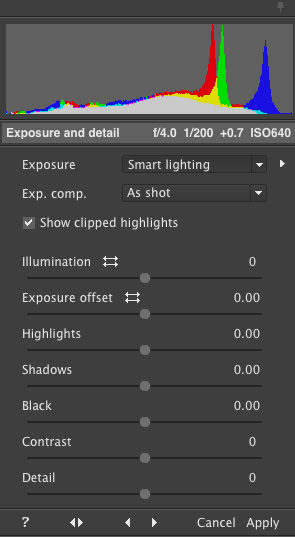
L’histogramme et les outils pour corriger la tonalité des images. L’algorithme Smart Lighting procède à une correction automatique souvent très pertinente.
Je viens de l’évoquer plus haut : un des points forts du logiciel est de proposer d’emblée d’excellents paramètres par défaut, grâce à des algorithmes particulièrement pertinents (Smart Lighting) et ce, quelle que soit l’image de départ. Le Smart Lighting procède dans un premier temps à une analyse de l’image pour ensuite ajuster les paramètres de tonalité (exposition, contraste et récupération des hautes lumières écrêtées et ombres bouchées). Le logiciel détecte les parties écrêtées de l’image (reflets spéculaires, sources lumineuses) et détermine ensuite le traitement le plus approprié (compression ou écrêtage), tout en allouant la plage dynamique la plus étendue possible aux tonalités moyennes et sombres. Le résultat est le plus souvent bluffant de justesse et ne nécessite pas toujours le recours à des réglages supplémentaires. Si l’image est très contrastée, Photo Ninja récupère à la fois des informations dans les hautes lumières et les tons foncés et privilégie la douceur des dégradés. En revanche, si l’image est peu contrastée, le résultat ne diffère guère de celui obtenu avec le paramètre prédéfini As shot. Si vous souhaitez avoir davantage de contrôle, vous pouvez choisir parmi d’autres points de départ (Unadjusted et Absolute) et intervenir sur les différents réglages de tonalité :
- Le curseur Illumination agit à la fois sur la luminosité globale, la récupération des tons foncés et la plage dynamique. En cliquant sur la petite icône en forme de flèche/double flèche, vous pouvez choisir parmi deux comportements. Le premier modifie la luminosité globale tout en préservant le contraste local (flèche) et le second (double flèche) le contraste global et la plage dynamique tout en préservant la luminosité.
- Le curseur Exposure Offset ajuste le point blanc tout en modifiant la luminosité globale. Là encore, vous pouvez choisir parmi deux modes algorithmes différents. Le mode Synchronisation (double flèche) agit simultanément sur le curseur Highlights pour ainsi réduire ou contrecarrer l’écrêtage des hautes lumières.
- Le curseur Highlights agit sur la plage dynamique des tons clairs. Un déplacement à gauche permet de récupérer des détails alors qu’un déplacement à droite risque d’introduire un écrêtage dans les hautes lumières. Le curseur s’efforce le plus souvent de conserver le contraste local, mais si l’image est violemment surexposée, elle n’échappera pas à des tons moyens trop aplatis.
- Analogue au curseur précédent, le curseur Shadows s’efforce à extraire des détails dans les tons foncés. Là encore, l’algorithme veille sur le contraste local pour faire en sorte qui celui-ci est préservé au maximum. Cependant, un réglage trop franc produira immanquablement un effet HDR marqué, avec des ombres presque aussi claires que les tons moyens…
- Le curseur Noirs contrôle le point noir, c’est-à-dire la luminosité des parties les plus sombres de l’image. Si ce paramètre est automatiquement ajusté en déplaçant le curseur Exposure Offset, vous pouvez utiliser le curseur Noirs pour en affiner le réglage.
- Quant au curseur Contraste, il possède un mode opératoire classique : déplacez-le à droite pour appliquer une courbe en « S » ou à gauche pour une courbe en « S inversé ».
Photo Ninja propose des algorithmes très avancés pour le contraste local et la récupération des hautes lumières écrêtées. Le curseur Détail est remarquablement efficace pour accentuer le contraste des tons moyens sans pour autant faire apparaitre des halos d’accentuation. En poussant le curseur à droite, il améliore la restitution des détails de haute fréquence alors que son déplacement à gauche permet de lisser les aplats sans pour autant réduire l’acutance des contours (ce qui est fort pratique pour des portraits). J’estime que le curseur Détail est au moins aussi puissant que le curseur Clarté dans Camera Raw 7 et Lightroom 4, tout comme la récupération des hautes lumières dans Photo Ninja. Son fonctionnement s’apparente alors à celui des autres logiciels de développement RAW : le logiciel répare la luminance et les couleurs des zones écrêtées à partir des informations présentes dans d’autres couches couleur. Si le réglage se fait automatiquement à l’ouverture d’une image, il est également possible de pousser les curseurs Illumination et Exposure Offset à gauche pour ainsi révéler davantage de nuances dans les zones affectées. Après avoir traité plusieurs douzaines d’images « à problème » dans Photo Ninja, je ne peux que confirmer les grandes aptitudes du logiciel en termes de récupération des hautes lumières : le plus souvent, Photo Ninja est devant Camera Raw et Lightroom (et ainsi meilleur que tous les autres…), puisqu’il permet de restituer des dégradés de couleurs là ou les logiciels d’Adobe ne récupèrent que des zones désaturées ou des cassures de tons. Bref, l’efficacité de cette fonction n’est plus à prouver, bien qu’il soit dans certains cas nécessaire de jouer sur le curseur Color Recovery (panneau Color Correction) pour ainsi corriger un excès de zèle occasionnel. À noter aussi que dans certains cas de figure (et avec certains appareils…), il faut jouer sur le curseur Saturation (panneau Color Enhancement) pour réduire des zones à coloration magenta.

Les algorithmes de dématriçage de Photo Ninja produisent de très beaux fichiers (Canon EOS 5D Mark 2 à 100 ISO). Cliquez sur l’image pour l’afficher à sa taille réelle des pixels (100 %), puis sur la petite croix dans l’angle inférieur droit pour revenir sur la page.
Photo Ninja distingue entre deux algorithmes de dématriçage : Normal (fast), plus rapide, dédié aux appareils dont le capteur possède un filtre passe-bas et Enhanced (slower), plus lent, mais plus efficace lorsqu’il s’agit de réduire le moiré, caractéristique des appareils dont le capteur est dépourvu de filtre passe-bas (Nikon D800E), ou qui possède une efficacité moindre. Malheureusement, Photo Ninja ne propose qu’une prise en charge d’un nombre limité de formats RAW, tous issus de capteurs à matrice Bayer. Si vous avez un appareil à capteur Foveon (Sigma) ou X-Trans (Fujifilm), Photo Ninja ne pourra pas ouvrir ses fichiers bruts.


Interessant
au niveau des traitements ne pas oublier capture NX2,tres bon logiciel avec les U_points c’est vrai utilisant uniquement avec les boitiers Nikon
L’interêt de Photo Ninja est justement de proposer un rendu différent de celui proposé par le fabricant d’appareils photo 😉
Les avis divergent sur ce logiciel, il y a par exemple un ami qui en a réalisé un test un peu plus poussé voir ce lien : http://laurentia.over-blog.com/article-photo-ninja-de-picturecode-111123658.html
Bel article qui rend ce logiciel appétissant.
Je trouve que Couleur-ICC pousse un peu, l’article qu’il signale est certes complet, mais celui-ci n’a rien à lui envier, il est simplement présenté sur 5 pages au lieu d’une grande !
Pour la correction d’optique à décentration et bascule, c’est malheureusement général et ces optiques perdent beaucoup de leur intérêt en numérique, je n’utilise plus le mieux.
En fait, Camera Raw 7 et Lightroom 4 corrigent très bien les aberrations chromatiques de mon antédiluvien Canon TS/E 24 mm f/3,5 L, mais il s’agit là des seuls logiciels
Un tout grand merci, VOLKER, pour ce super article !!!
Je ne peux qu’ approuver : ce qui est étonnant, c’ est que l’ on obtient, à l’ ouverture automatique du fichier, un résultat avec plein de peps ! Intéressant, pour les effets de lumière et surtout de couleurs ( faire le test avec un paysage brumeux ! ). Ceci dit DXO, est quand même, nettement plus neutre. PHOTONINJA est américain, il en rajoute, et, je le comparerais à des enceintes comme des JBL et des BOSE ( ceci, par rapport à des enceintes françaises ou anglaises ).Ceci n’ est pas une critique, juste une appréciation ! Et je trouve intéressant de l’ avoir AUSSI dans sa boîte à outils. J’ ai tiré des 40/60 et les micro détails sont bien présents . Je conseille de l’ essayer, ne fut-ce que pour les encourager dans leur démarche … Je le fais fonctionner sur un MAC 4 coeurs, avec un noyau 32 bits … Encore merci, VOLKER, pour ce partage d’ expérience et bien à toi !
ALAIN
Merci Volker pour cette très bonne présentation, rigoureuse, détaillée, critique et didactique, ce qui n’est pas vraiment le cas de l’autre article donné en lien plus haut.
C’est d’ailleurs particulièrement agaçant, lorsqu’on poste un article ou une chronique, de toujours voir un gros malin venir contrecarrer la démarche avec un lien sur le même sujet, soi-disant mieux traité ou que sais-je. C’est vraiment faire preuve de peu de respect pour l’excellent travail réalisé ici par Volker.
Oui cet article est vraiment très intéressant mais je dois avouer que je n’apprécie guère votre commentaire, très désobligeant voire injuste et persiffleur sur le « gros malin » etc.. une opinion en vaut une autre et il serait judicieux pour le progrès en général, d’oublier un peu « la pensée unique » ? Quand on livre une analyse, aussi bonne fut elle, en donnant la possibilité de laisser des commentaires (et là BRAVO), on peut s’attendre à quelques trucs pas prévus ?
V. Gilbert est sans aucun doute quelqu’un d’assez intelligent pour ne pas laisser partager un autre point de vue ou une autre analyse..? Les utilisateurs sont eux aussi assez intelligents aussi pour se faire une opinion au bout et « rendre à César ce qui lui appartient » ?
Bonne continuation.
Je viens de découvrir cet article après avoir essayé Photoninja.
C’est le meilleur logiciel de traitement raw que j’ai pu utiliser (lightroom, dxo, capture one, raw photo processor qui est très bien pour son prix, lightzone etc…)
Des lumières brulées dans lightroom retrouvent vie dans photoninja.
Le reducteur de bruit est beaucoup plus naturel que tous les autres qui donnent un aspect plastique artificiel aux photos.
J’ai essayé de prendre des photos surexposées jusqu’à un diaphragme pour travailler comme je le faisait en argentique suivant le zone system. Et bien après traitement les ombres deviennent beaucoup plus nuancées alors que les hautes lumières ne sont pas brulées. On obtient des images au velouté extraordinaire.
Il manque une meilleure correction des couleurs avec la possibilité de sélectionner une plage dans l’image (prévue dans une future version)
Il est dommage que la correction des perspectives soit limitée (un outil comme dans retouche pro avec 4 points sélectionnables aurait été bienvenu).
Mais le plus grand regret est la non prise en charge des boitiers fuji xpro qui ont une dynamique énorme (testée dans lightroom). Un jpeg au ciel brulé retrouve les nuances entre le bleu et les nuages. J’ai été époustouflé.
Je travaille au leica M9 et le fuji écrase leica dans les hautes sensibilités. Il fait presque jeu égal avec le nikon 700 avec un piqué supérieur.
Je vais acheter une licence de ce logiciel en attendant avec impatience la version fuji qui est dans les cartons (mais les développeurs hésitent à cause des anciens capteurs fuji abandonnés alors que les capteurs bayer sont nombreux). Tout comme l’équipe photoninja face à photoshop et autres, il est difficile pour fuji de faire face aux poids lourds Nikon, Canon et même Sony(qui a des produits innovants mais aucune constance dans leurévolution) d’être innovant et de survivre. La qualité n’est pas synonyme de reconnaissance et de réussite.
Alors un conseil aux photographes pointilleux dans le rendu des images, testez ce logiciel extraordinaire.
j’ai quelques images d’essai que je pourrais fournir à la demande.
100 % d’accord avec vous. J’ai essayé ce logiciel.
Et le résultat est tout simplement extraordinaire. La capaticité de récupération des hautes lumières est incroyable. La justesse des couleurs est absolument parfaitement.
Sur le plan du traitement de fichier RAW Il est largement meilleur que tout les autres logiciels notamment Lr 4 (désolé Volker, ça ne va peut-être pas vous faire plaisir).
Malheureusement je suis aussi de l’avis de Volker, il manque beaucoups d’outils de gestion et de correction, notamment un outil de travail des courbes de couleur en mode RVB et Lab, et un système de gestion simple de plug’in’s (comme dans AfterShot).
D’ailleurs, Picture Code étant basé à Austin, comme l’était l’ancienne équipe de Bibble/Corel AfterShot, l’idée serait qu’ils se mettent ensemble, et qu’ils nous pondent un super logiciel.
Bonjour à tous et très rapidement !
Photographe indépendant pro, j’exerce avec du Nikon D3 sur du reportage News, spectacle, sport et illustration soit une post-prod moyenne d’environ 500 images par jour.
je viens de tester Photoninja.
Après avoir utilisé Bibble 5 Pro je suis passé à DXO pro 7 et plus dernièrement à la MAJ DXO pro 8
Première impression sur Photoninja, Excellente, Bluffante ! mais avec un bémol de taille que je n’arrive pas à résoudre.
En effet, sur certaines photos,principalement des images en contre jour il apparaît des zones colorées ( Magenta, Rouge ) que je n’arrive pas à corriger,même en jouant sur le Color enhancement ou le color protection, rien n’y fait, si quelqu’un à une solution je suis preneur !
Peut-être que le capteur du D3 est il trop ancien par rapport aux algorithmes de Photoninja ou alors c’est la version essai qui ne donne pas tout son potentiel ?
De même, qu’il m’est impossible d’enregistrer et d’ouvrir une image derawtisée en jpg dans la version test, dommage !
Malgré tout, je suivrai attentivement l’évolution de se logiciel qui me semble avoir distancé ces concurrents sur la récup des htes lumières
Reste à y ajouter aussi, une correction des franges violettes, un traitement en lot et revoir cette palette de réglages qui est casse bonbon avec ces validations et aller/retour.
A bientôt
@JPLN : pour les franges, il faut diminuer la récup des hautes lumières, essayer avec des valeurs à 75 ou 50% ou moins; ensuite dans Noise Ninja 3.0 : maniper le curseur « defringe », amener à 50 ou plus.. ça marche normalement. Un trop grand gradiant de luminosité devient très difficile à corriger et les franges sont alors difficiles à enlever.
Le logiciel évolue bien, la liaison LR/PS avec derawtisation sous PN fonctionne (qq manips à faire avant dans LR et PN, regarder les tutos à ce propos, sinon j’ai le détail pas à pas). Les photos sont ré-importées dans le fichier que LR attend en standard, mais traitées en RAW dans PN ! Super.
Bonne chance.
PN est, pour moi, vraiment le logiciel à suivre, qualité de rendu au TOP, au-dessus du lot sans problèmes..
Bonjour, j’utilise le FUJI X-PRO1 dont je suis très content; cependant il est évident que la complexité du capteur x-trans est difficile a exploiter à 100%; je ne connaissait pas PHOTO NINJA et cet article m’a beaucoup intéressé; actuellement je développe mes photos avec LIGHTROOM 4; je me demandais s’il était possible de dérawtiser les photos sur P.NINJA puis de les travailler sur L4, c’est alors que j’ ai lu votre commentaire ou vous expilquez que c’est possible. Pourriez vous me transmettre le processus à suivre « pas à pas, dont vous parlez? Merci.
@JPLN : franges et gradient de luminosité : sur les bords où elles apparaissent evidemment. Petite précision utile ?
Merci à toi neva15 pour ta réponse!
J’ai téléchargé la MAJ ce matin et appliqué tes explications, effectivement cela supprime bien les franges
Sept mois après je reprends mes tests avec cette nouvelle mouture
Je suis toujours en version démo mais je suivrai l’évolution jusqu’au jour J!
@ bientôt JPLN